Por fin puedes pasar tus chats de WhatsApp de un Android a un iPhone
A partir de hoy, los usuarios de WhatsApp pueden transferir su historial de chats, fotos, videos y mensajes de voz de un Android a un iPhone fácilmente
A partir de hoy, todos los usuarios de WhatsApp de todo el mundo pueden transferir de forma fácil y segura su historial de chats, fotos, videos y mensajes de voz de un dispositivo Android a un iPhone mediante la aplicación Move to iOS , la cual se encuentra disponible de forma gratuita en Google Play Store .
La función comenzó a desplegarse en versión beta el mes pasado y ahora está disponible para todos.
Leer también: Se distrae con su celular; no se percata que su perro se había quitado la correa
Antes de empezar
Antes de comenzar a migrar tu información, ten en cuenta lo siguiente:
En tu dispositivo Android, asegúrate de que el Wi-Fi esté activado.
Conecta tu nuevo dispositivo iOS y tu Android a la corriente.
Asegúrate de que el contenido que estás moviendo, incluido el contenido de tu tarjeta Micro SD externa, quepa en tu nuevo dispositivo iOS.
Si deseas transferir tus marcadores de Chrome, actualiza a la última versión de Chrome en tu Android.
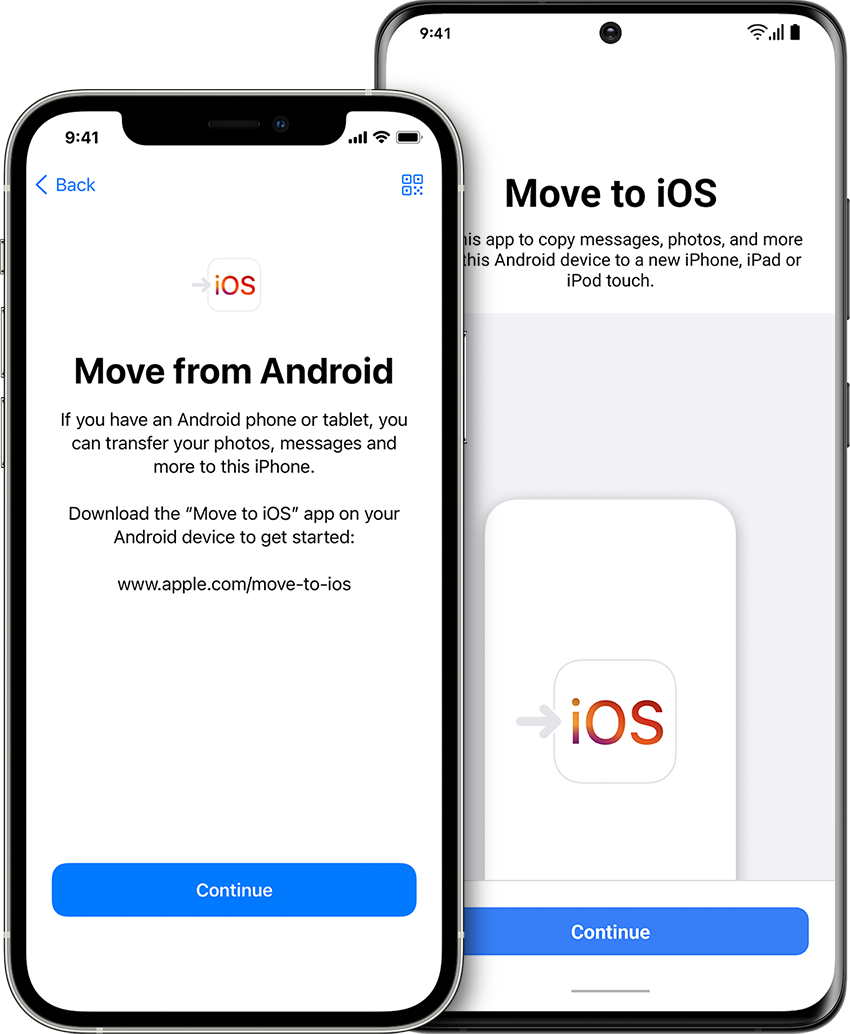
Mover datos desde Android
Mientras configuras tu dispositivo iOS , busca la pantalla Aplicaciones y datos. Luego toca Mover datos desde Android. (Si ya terminó la configuración, debes borrar tu dispositivo iOS y comenzar de nuevo. Si no deseas borrar, simplemente transfiere tu contenido manualmente).
Abre la aplicación Move to iOS
En tu dispositivo Android , abre la aplicación Move to iOS . Si no tienes la aplicación Move to iOS, puedes tocar el botón del código QR en tu dispositivo iOS y escanear el código QR con la cámara de tu Android para abrir Google Play Store.
Toca Continuar y lee los términos y condiciones que aparecen. Para continuar, toca Aceptar.
Espera un código
En tu dispositivo iOS , toca Continuar cuando veas la pantalla Mover desde Android.
Luego, espera a que aparezca un código de diez o seis dígitos. Si tu dispositivo Android muestra una alerta de que tienes una conexión a Internet débil, puedes ignorarla. Posteriormente introduce el código en tu dispositivo Android.
Conectarse a una red Wi-Fi temporal
Tu dispositivo iOS creará una red Wi-Fi temporal . Cuando se te solicite, toca Conectar para unirte a esa red en tu Android . Luego espera a que aparezca la pantalla Transferir datos.

Elige tu contenido y espera
En tu Android, selecciona el contenido que deseas transferir y toca Continuar. Luego, incluso si tu Android muestra que el proceso está completo, deja ambos dispositivos solos hasta que finalice la barra de carga que aparece en tu iOS .
Manten tus dispositivos cerca uno del otro y enchufados a la corriente hasta que se complete la transferencia. Toda la transferencia puede demorar un tiempo, según la cantidad de contenido que estés moviendo.
Esto es lo que se transfiere: contactos, historial de mensajes, fotos y videos de la cámara, álbumes de fotos, archivos y carpetas, configuraciones de accesibilidad, configuraciones de visualización, marcadores web, cuentas de correo, mensajes y medios de WhatsApp y calendarios.
Configura tu dispositivo iOS
Después de que la barra de carga termine en tu dispositivo iOS , toca Listo en tu Android . Luego toca Continuar en tu dispositivo iOS y sigue los pasos en pantalla para finalizar la configuración de tu dispositivo iOS .
Asegúrate de que todo tu contenido se haya transferido. La música, los libros y los archivos PDF deben moverse manualmente.
Leer también: Asegura que la "explotan" en el trabajo; cámara de seguridad la graba bailando en la oficina

Recibe todos los viernes Hello Weekend, nuestro newsletter con lo último en gastronomía, viajes, tecnología, autos, moda y belleza. Suscríbete aquí: https://www.eluniversal.com.mx/newsletters